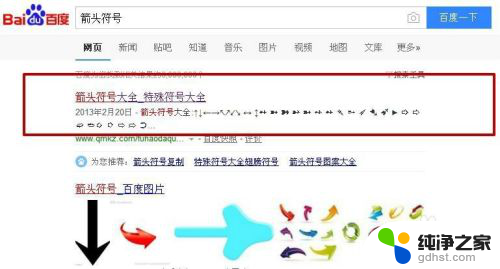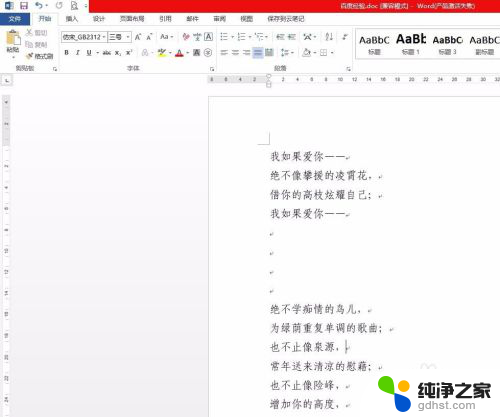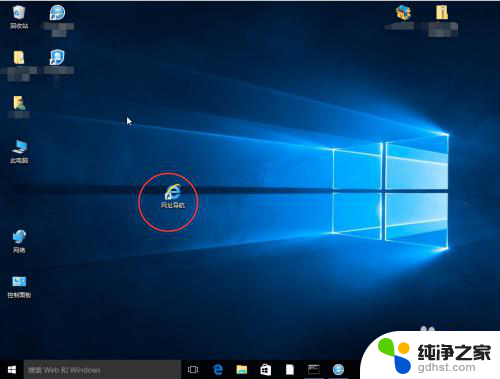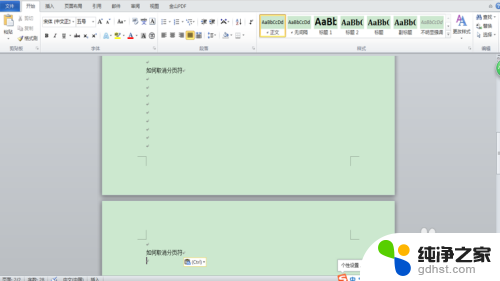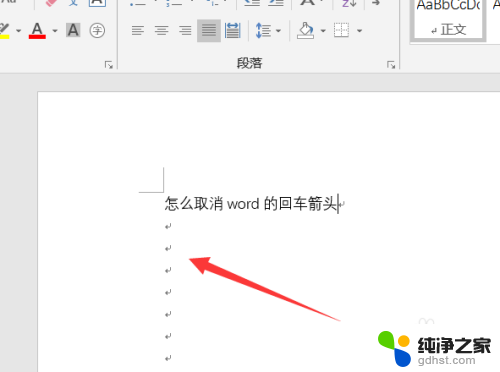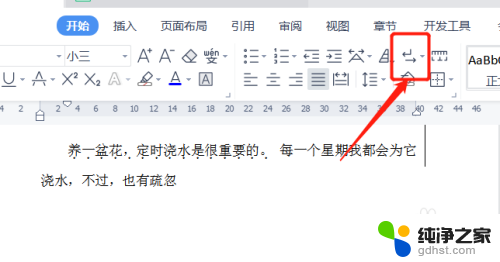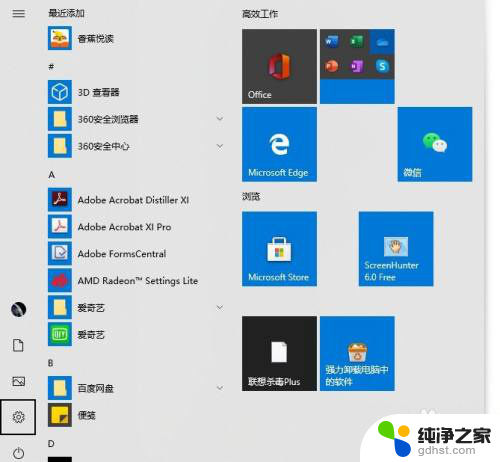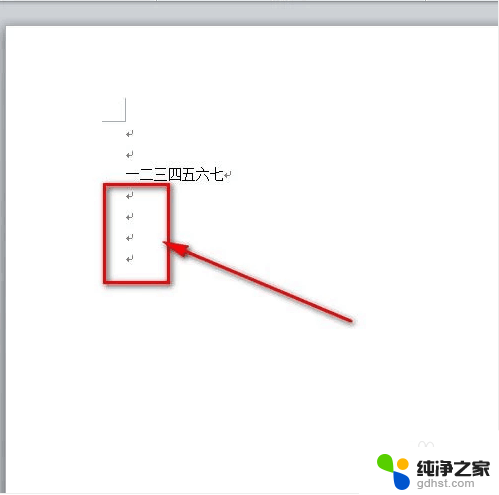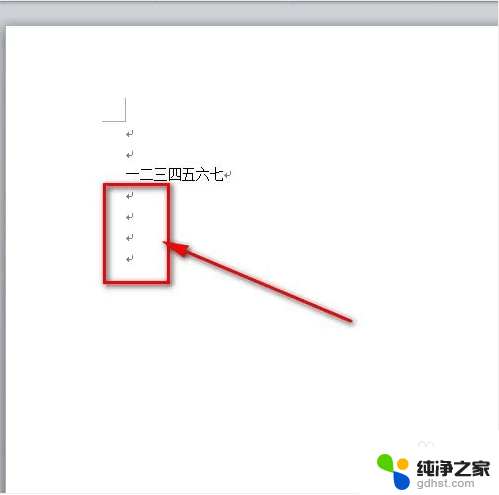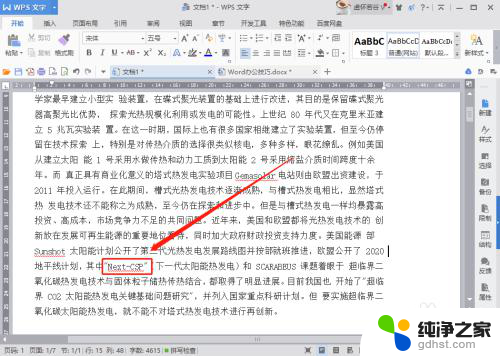word的箭头符号怎么取消
更新时间:2024-08-23 17:53:07作者:xiaoliu
在Word文档中,有时候我们会不小心插入了一些箭头符号,让文档显得杂乱无章,想要消除这些箭头符号,其实很简单。选中包含箭头符号的文本或段落,然后在工具栏中找到符号选项,点击清除格式即可去除箭头符号。也可以通过调整文本的格式或者使用查找替换功能来消除这些符号,让文档变得更加清晰和整洁。
具体步骤:
1.如图,在文档中无论是输入为文字 ;或是按下回车键都会出现小箭头;
有些按回车比较多,一大堆的小箭头,看得人心烦呐。
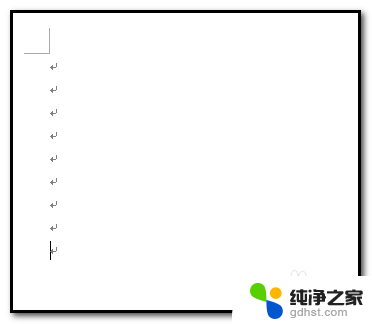
2.怎么去除这些小箭头?
点:文件
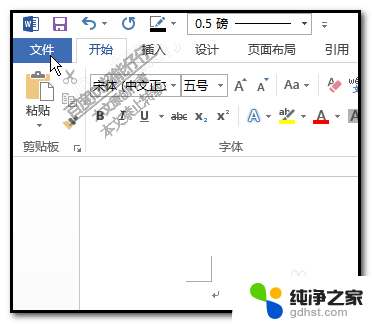
3.弹出信息面板,
在左下角,再点:选项;

4.调出word选项面板来。
去除小箭头是显示问题
所以,我们点击:显示。这一项。
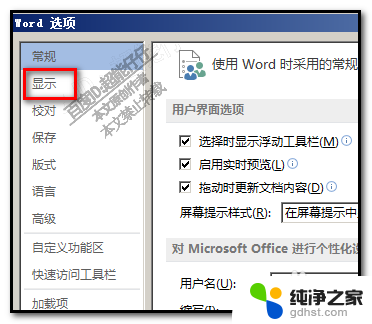
5.再在右边找到,
并把前面的对勾取消。表示不使用它
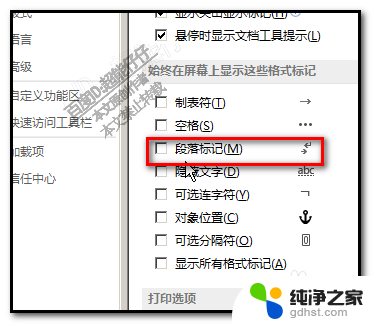
6.然后,点确定;
看,文档中所有小箭头不见了。
假设,这时,你暂时想再用小箭头。
那么,我们可以在开始选项卡下属性的段落组这里找到这个按钮。
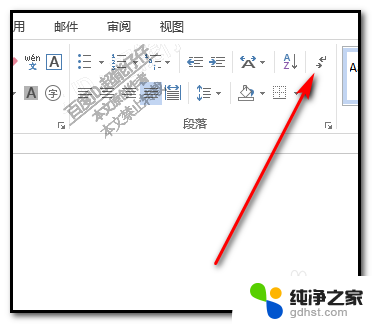
7.一点这按钮,本来消失的小箭头,立即又显示出来了。
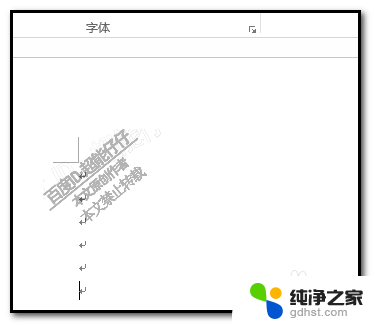
以上就是Word的箭头符号怎么取消的全部内容,如果你也遇到了这种情况,不妨根据我的方法来解决吧,希望能够对大家有所帮助。